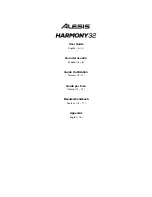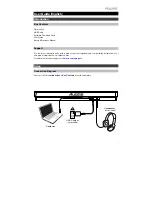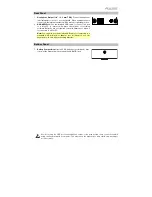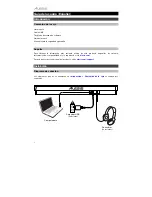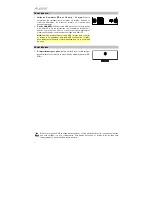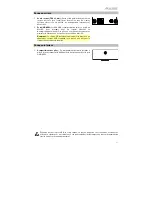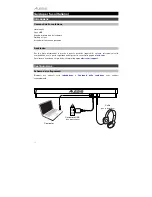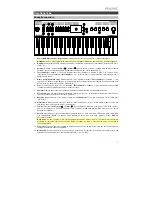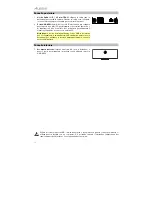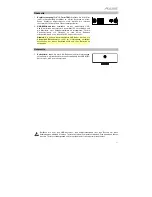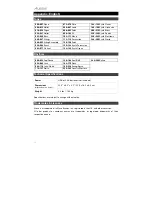7
Características
Panel superior
1.
Power (Encendido/apagado):
Pulse este botón para encender y apagar el teclado.
Nota:
Tras 5 minutos de inactividad, el Harmony 32 se apagará. Si pulsa cualquier tecla, volverá a encenderse.
2.
Pantalla:
Esta pantalla de LED se actualizará cuando realice cambios a los ajustes tales como el tono, ritmo,
tempo, etc.
3.
Volume (Volumen):
Gire la perilla
Volume
o
Volume
botones
para aumentar o disminuir el volumen
general del teclado. Pulse ambos botones al mismo tiempo para restablecer el valor predeterminado del volumen (7).
4.
Botones numéricos
y
b / -:
Utilice estos botones para cambiar el tono, ritmo, o canción demo
ajustes. Antes de usar los
botones numéricos
o
+ / -
, pulse el botón correspondiente al ajuste que desea
modificar.
5.
Demo Song (Canción de demostración):
Pulse este botón y luego utilice los
botones numéricos
o los
b / -
para seleccionar y comenzar la reproducción de una de las 40 canciones de muestra incluidas.
Pulse este botón nuevamente para detener la canción de muestra.
6.
Tone:
Pulse el botón y luego utilice los
botones numéricos
o los
b / -
para seleccionar uno de los
300 tonos disponibles que se reproducirán cuando pulse las teclas.
7.
Sustain:
Pulse este botón para encender y apagar el efecto de sostenido para su tono seleccionado.
8.
Percussion:
Pulse estos botones para reproducir sonidos de percusión. Las imágenes que se encuentran
encima de cada botón indican el sonido de percusión que se reproducirá.
9.
Rhythm:
Pulse este botón y luego utilice los
botones numéricos
o
+ / -
para seleccionar uno de los 300 ritmos
incorporados.
10.
Start/Stop:
Pulse este botón para comenzar a tocar su ritmo seleccionado. También puede pulsar este botón
para detener un ritmo, una canción de muestra o el metrónomo.
11.
Tempo:
Pulse los
botones Tempo
o
Tempo
para aumentar o disminuir el tempo del ritmo, la canción de
muestra o el metrónomo. Pulse ambos botones al mismo tiempo para restablecer el valor predeterminado del
tempo (120 BPM).
12.
Record:
Pulse este botón para grabar su propia canción. La pantalla LED mostrará REC y comenzará a grabar
cuando toque una tecla. Cuando haya terminado, pulse el botón
Play
para escuchar su canción.
Nota:
Si ya se ha grabado una canción, al pulsar este botón se borrará la memoria a fin de prepararla para
grabar una nueva canción. Al reproducir un ritmo o canción de muestra también se borrará su canción grabada.
13.
Play:
Pulse este botón para comenzar la reproducción de su canción grabada. Pulse este botón nuevamente
para detener su canción grabada.
14.
Metrónomo:
Pulse este botón para iniciar la característica de metrónomo integrado. Mantenga pulsado este
botón para seleccionar una de las firmas de tiempo disponibles (1/4, 2/4, 3/4 y 4/4).